- Hulu er en populær abonnementstjeneste for video-on-demand.
- Du kan bruke den til å streame noen av de mest populære TV-programmene som er tilgjengelige, så vel som filmer.
- Hvis du liker å lese om denne streamingtjenesten, kan du sjekke ut vår dedikert Hulu Hub.
- For flere artikler om tjenester som den nedenfor, sjekk ut vår Streaming-side.
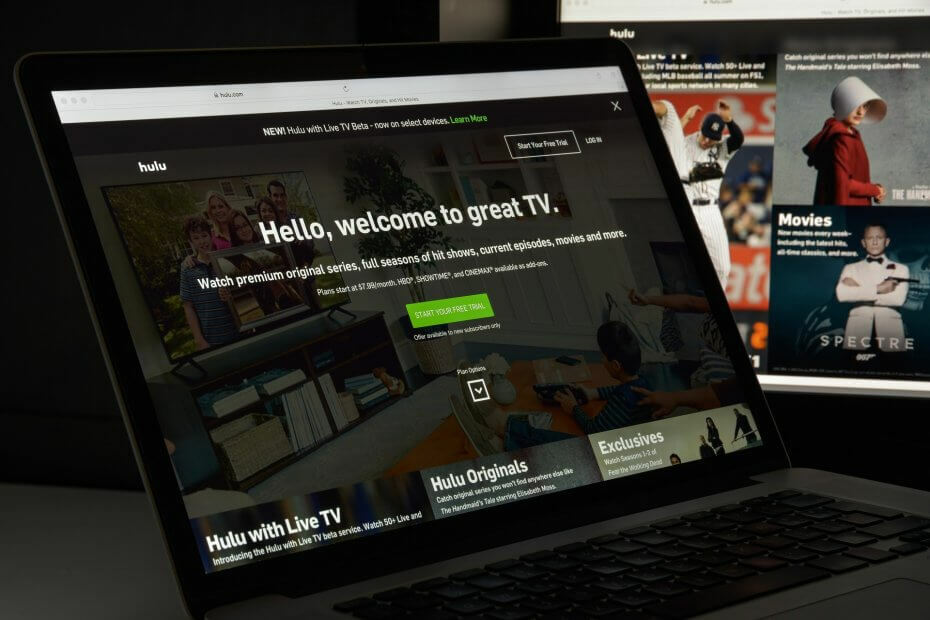
Denne programvaren vil holde driverne dine i gang, og dermed beskytte deg mot vanlige datamaskinfeil og maskinvarefeil. Sjekk alle driverne dine nå i 3 enkle trinn:
- Last ned DriverFix (bekreftet nedlastningsfil).
- Klikk Start søk for å finne alle problematiske drivere.
- Klikk Oppdater drivere for å få nye versjoner og unngå systemfeil.
- DriverFix er lastet ned av 0 lesere denne måneden.
Hulu er en amerikansk basert video-on-demand-tjeneste som tilbyr TV-serier og filmer på abonnement. Imidlertid, til tider når du ser på et TV-show eller Live TV, viser Hulu feilkoden for avspilling feilkode kjøretid -2.
Feilen kan oppstå på streaming-enheter som Fire TV, Roku-enhet samt smart-TVen din. Hulu ser ikke ut til å ha noen offisiell uttalelse om avspillingsfeilen foreløpig, og anbefaler bare noen vanlige feilsøkingstips for å løse problemet.
Hvis du også er plaget av denne feilen, er det et par feilsøkingstips som hjelper deg med å løse Hulu-avspilling feilkode kjøretid -2.
Hvordan løser jeg feilkoden for Hulu-avspilling feilkoden kjøretid -2?
1. Tøm hurtigbuffer og data
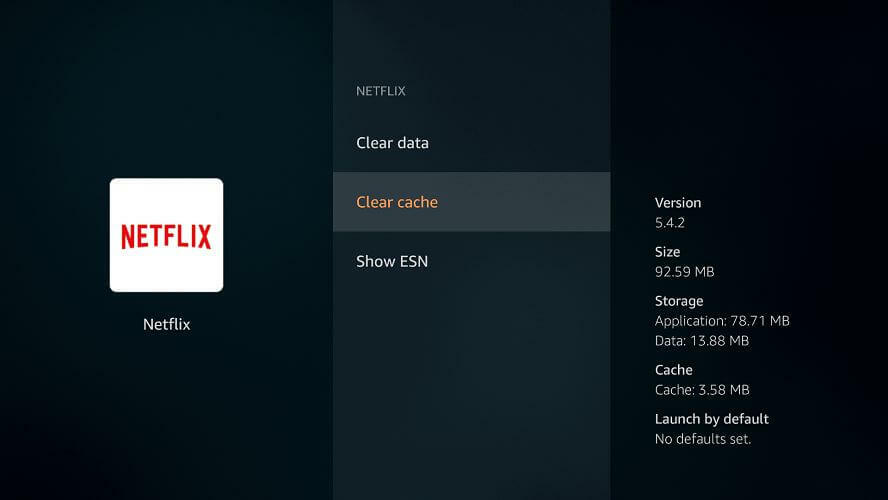
Android TV
- Åpen Innstillinger.
- Gå til Applikasjoner.
- Å velge Hulu fra listen over apper.
- Å velge Tøm cache og data.
- Når dataene er ryddet, starter du Hulu-appen og ser etter forbedringer.
Android-telefon og nettbrett
- Åpen Innstillinger fra startskjermen.
- Gå til Apper> Hulu> Lagring.
- Trykk på Tøm cache og Slett data.
- Trykk på Ja hvis du blir bedt om å bekrefte handlingen.
Apple TV
- Apple TV tilbyr ikke et alternativ for å tømme hurtigbufferen til Hulu-appen.
- For å tømme hurtigbufferen, avinstaller og installer appen på nytt.
Fire TV og Fire TV Stick
- Åpen Innstillinger.
- Gå til applikasjon og velg Administrer installerte applikasjoner.
- Å velge Hulu fra listen over apper.
- Velg begge deler Tøm hurtigbuffer og tøm data.
Å tømme hurtigbufferen kan hjelpe deg med å fikse feilen for avspilling av feil i Hulu-appen. Hvis du bruker en annen enhet, se Hulus offisielle side.
- Ønsker du å omgå Hulu-restriksjoner i landet ditt? Sjekk den beste VPN-en for å se Hulu
2. Utfør en strømsyklus
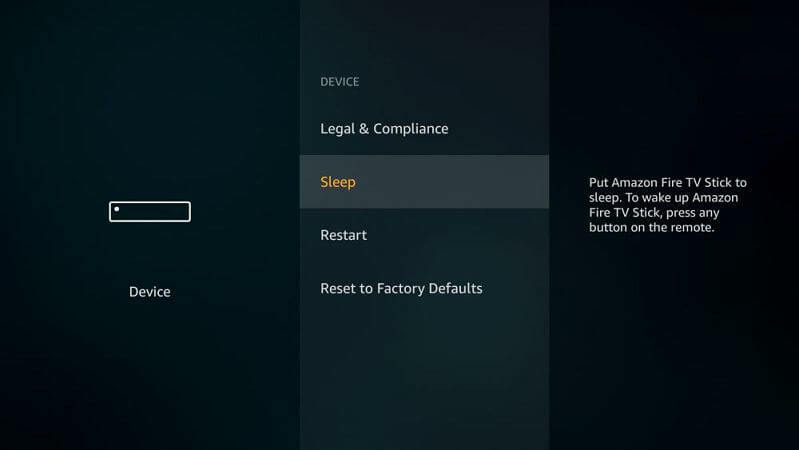
- Hvis problemet vedvarer, kan du prøve å utføre en strømsyklus.
- Slå av enheten du bruker for å se på Hulu.
- Slå av modemet og ruteren.
- Koble utstyret fra strømkilden.
- La all enheten være inaktiv i noen minutter.
- Koble alle enhetene tilbake til strømkildene.
- Start modemet på nytt så vel som TV / stream-enhetene dine.
Sjekk forbindelsen din
- Hvis problemet vedvarer, vil du kanskje også sjekke internettforbindelsen.
- Hulu anbefaler å kjøre en hastighetstest og sammenligne resultatene med anbefalingene.
- Du kan sjekke hastigheten på internett ved hjelp av en nettleser på TV-en eller appene på smarttelefonen.
3. Se etter app- og systemoppdateringer
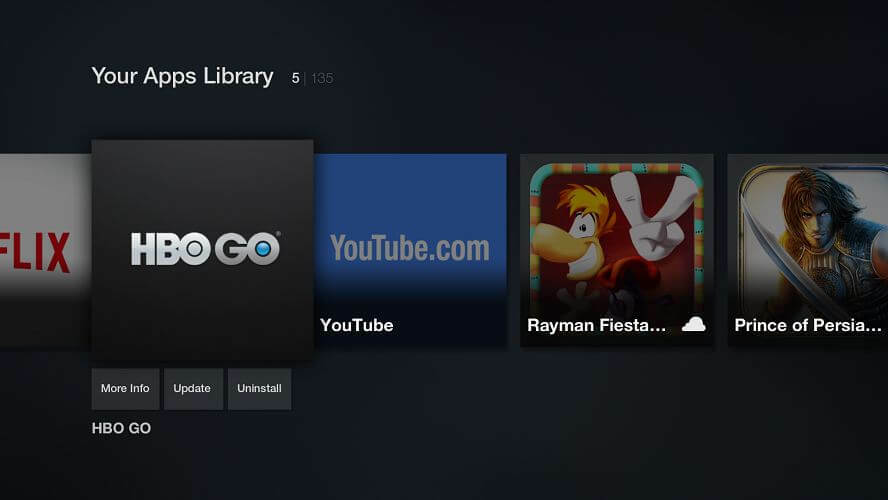
Android-telefon og nettbrett
- Åpen Google Play Butikk.
- Søk etter Hulu app.
- Trykk på Oppdater-knappen for å installere tilgjengelige oppdateringer.
Android TV
- På Startskjermen, åpen Apper.
- Å velge Google Play Butikk.
- Åpen Mine apper og se etter eventuelle ventende oppdateringer for Hulu.
Fire TV og Fire TV Stick
- Åpen Innstillinger.
- Gå til Applikasjon.
- Å velge Få tilInstallerte applikasjoner.
- Å velge Hulu.
- Last ned og installer eventuelle ventende oppdateringer for appen.
4. Installer Hulu på nytt
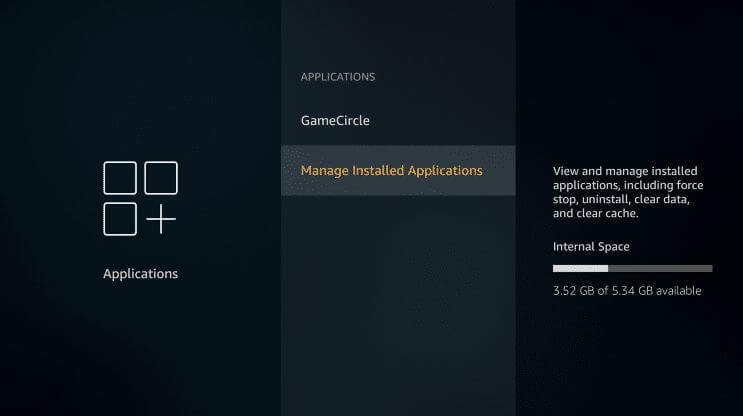
For Android-telefon og nettbrett
- Hvis problemet vedvarer, kan du prøve å installere appen på nytt.
- Åpen Innstillinger> Apper.
- Hulu.
- Trykk på Avinstaller.
- Start enheten på nytt.
- Åpen Play Store og installer appen på nytt.
Fire TV og Fire TV Stick
- Åpen Innstillinger fra menyen.
- Gå til Programmer> Hulu> Avinstaller.
- Slå av enheten i 1 minutt.
- Slå på Fire TV og installer Hulu på nytt.
Roku
- På Roku-startskjermbildet markerer du Hulu app.
- trykk stjerne * knapp på fjernkontrollen.
- Å velge Fjern kanalen.
- Når du er avinstallert, må du starte på nytt Roku enhet.
- Installer Hulu app fra Kanal Butikk.
Hulu avspilling feilkode runtime -2 feilkode kan oppstå på grunn av flere grunner. Vi har listet opp de generelle feilsøkingstrinnene som kan hjelpe deg med å fikse feilen mens du streamer Hulu-innhold.
ofte stilte spørsmål
Meldingen om avspillingsfeil i Hulu kan oppstå hvis streamingenheten din står overfor tilkoblingsproblemer. En solid VPN kan hjelpe med Problemer med Hulu-tilkobling.
Forsikre deg om at nettverkstilkoblingen er stabil. Slå deretter av strømmen og nettverksutstyret helt. La enhetene være inaktive i et minutt, og slå dem på. Hvis det ikke fungerer, følg denne veiledningen om hvordan du løser problemer med Hulu-tilkobling.
På den ene siden finner du flere TV-serier på Hulu sammenlignet med Netflix, og nye episoder vises noen ganger på Hulu 24 timer etter TV-utgivelsen. Hulu er imidlertid annonsebasert, så det hele koker ned til det du foretrekker.


